Aktivera inställningar för användarbegränsning
I detta avsnitt beskrivs hur du ställer in maskinen så att bara behöriga användare tillåts använda vissa maskinfunktioner.
Använd Web Image Monitor, aktivera användarbegränsning för alla eller några av funktionerna nedan och registrera sedan användare som får använda de funktionerna.
Kopiering
Skicka fax
Skanna till e-post/FTP/mapp
Skanna till USB
Utskrift
Skicka fax via LAN-fax
Du kan ange vilka funktioner som är tillgängliga efter autentisering för varje användare. Max 30 användare kan registreras.
![]() Starta webbläsaren och få tillgång till maskinen genom att ange dess IP-adress.
Starta webbläsaren och få tillgång till maskinen genom att ange dess IP-adress.
![]() Klicka på [Begränsa Tillgängliga funktioner].
Klicka på [Begränsa Tillgängliga funktioner].
![]() Ange administratörslösenordet om det behövs.
Ange administratörslösenordet om det behövs.
![]() Klicka på [Tillämpa].
Klicka på [Tillämpa].
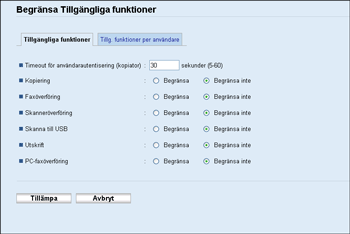
![]() Under “Tillg. funktioner” ange timeout-värdet i sekunder (5 till 60, standardinställning är 30) i [Timeout för användarautentisering (kopiator)].
Under “Tillg. funktioner” ange timeout-värdet i sekunder (5 till 60, standardinställning är 30) i [Timeout för användarautentisering (kopiator)].
Detta anger hur många sekunder en användare är autentiserad efter avslutad pappersutmatning vid kopiering via originalglaset. Observera att autentisering för andra funktioner upphör omedelbart efter användning av denna funktion.
![]() Välj [Begränsa] för de funktioner du vill begränsa och klicka sedan på [Tillämpa].
Välj [Begränsa] för de funktioner du vill begränsa och klicka sedan på [Tillämpa].
Välj [Begränsa inte] för de funktioner som du inte vill begränsa.
Inställningen Användarbegränsning är aktiverad för den valda funktionen. Fortsätt till nästa steg för att registrera användare.
![]() Klicka på [Tillg. funktioner per användare].
Klicka på [Tillg. funktioner per användare].
En lista visas med de användarposter som för tillfället är registrerade.
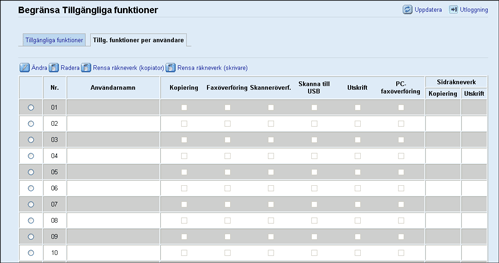
![]() Välj en användarpost och klicka sedan på [Ändra].
Välj en användarpost och klicka sedan på [Ändra].
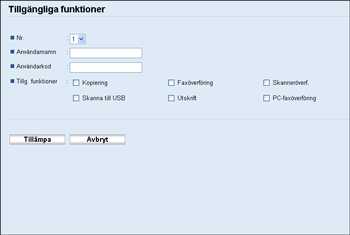
![]() Ange ett unikt användarnamn i [Användarnamn] bestående av upp till 16 alfanumeriska tecken.
Ange ett unikt användarnamn i [Användarnamn] bestående av upp till 16 alfanumeriska tecken.
![]() Ange en unik användarkod i [Användarkod] bestående av upp till 8 siffror.
Ange en unik användarkod i [Användarkod] bestående av upp till 8 siffror.
Användarkoden används för att autentisera användare när de försöker använda en begränsad funktion.
![]() Välj de funktioner som du vill göra tillgängliga för användaren vid autentisering.
Välj de funktioner som du vill göra tillgängliga för användaren vid autentisering.
Funktioner som inte valts blir inte tillgängliga för användare som är autentiserade under denna användarkod.
![]() Klicka på [Tillämpa].
Klicka på [Tillämpa].
![]() Stäng webbläsaren.
Stäng webbläsaren.
![]()
Du måste ange både användarnamn och användarkod för att registrera en användarpost.
Inga användarposter kan ha samma användarnamn eller användarkod.
Under “Tillg. funktioner per användare” ser du räkneverksinformation om de utskrifter som gjorts med kopiator- och utskriftsfunktionerna per användare.
Räkneverket återställs till 0 i följande fall:
När du väljer en användare och klickar på [Rensa räkneverk (kopiator)] eller [Rensa räkneverk (skrivare)]
När användarkoden ändras (inte användarnamnet)
När inställningarna rensas med [Återställ inställningar för Tillgängliga funktioner] under [Administratörsverktyg].
![]()
För mer information om att använda Web Image Monitor, se Använda Web Image Monitor
 .
.För mer information om [Återställ inställningar för Tillgängliga funktioner], se Konfigurera administratörsinställningar
 .
.